Conheça Como Transcrever Vídeos do YouTube para Texto Rapidamente
Você já desejou poder transformar aqueles vídeos incríveis do YouTube em texto sem gastar horas digitando? Bem, você terá uma surpresa! Este artigo é a sua receita secreta para uma transcrição de vídeo extremamente rápida. Estamos prestes a revelar como transformar essas palavras faladas em um texto fácil de ler em um piscar de olhos. Então, pegue sua pipoca e vamos mergulhar no mundo das transcrições rápidas de vídeos do YouTube!
Parte 1: Por que transcrever vídeos do YouTube em texto?
Transcrever vídeos do YouTube é como adicionar uma arma secreta ao seu jogo de conteúdo! Em primeiro lugar, torna os vídeos mais acessíveis a todos, inclusive aos que preferem ler ou têm deficiência auditiva. Além disso, você pode facilmente citar ou fazer referência ao que foi dito em um vídeo, o que é muito útil para pesquisar ou criar seu próprio conteúdo. E ei, se você sempre quis impressionar seus amigos com seu conhecimento de fatos interessantes de vídeos, a transcrição ajuda você a lembrar e compartilhar essas informações. Então, por que não transcrever vídeos do YouTube? É uma virada de jogo!
Parte 2: Como transcrever um vídeo do YouTube em texto com YouTube Scribe
Transcrever um vídeo do YouTube pode parecer uma tarefa difícil, mas com recursos gratuitos e um pouco de paciência, você pode fazer isso como um profissional. Veja como:
Prós
- Maneira rápida de obter uma transcrição
- Pode pular para diferentes partes da transcrição e reproduzir o áudio.
Contras
- Não é muito preciso
- Sem capacidade de editar ou destacar texto
- Não disponível para todos os vídeos
-
1.Acesse o YouTube e clique no vídeo que deseja transcrever.

-
2.Clique em ‘...’ no canto inferior direito do vídeo.

-
3.Clique em "Mostrar transcrição".

Você verá então uma transcrição do vídeo aparecer à direita.
Parte 3: Como transcrever um vídeo do YouTube em texto com o Google Docs
Já se perguntou como transformar um vídeo do YouTube em texto usando uma ferramenta que você provavelmente já possui? Bem, você está com sorte porque estamos prestes a mostrar como transcrever um vídeo do YouTube com o Google Docs. É fácil, é grátis e está tudo em um só lugar! Vamos mergulhar no mundo das transcrições descomplicadas.
Prós
- Funciona com muitos vídeos.
- Capacidade de editar texto após a transcrição.
Contras
- Muito impreciso e lento.
- Requer muita edição para acertar.
- São necessários um microfone e uma boa voz para obter uma transcrição decente.
-
1.Vá para o Google Docs e clique em ‘Em branco’.

-
2.Clique em ‘Ferramentas’ na barra de ferramentas e você verá ‘Digitação por voz’.

-
3.Abra o vídeo do YouTube que deseja transcrever em uma nova janela do navegador.

-
4.Clique no botão ‘Play’ no vídeo do YouTube. Em seguida, clique no botão ‘Falar’ no Google Docs para converter fala em texto.

-
5.Aguarde o Google Docs transcrever o áudio. A duração do vídeo determinará quanto tempo levará para transcrevê-lo.

Como transcrever automaticamente um vídeo do YouTube em texto com HitPaw Univd
Quer transcrever um vídeo do YouTube, mas não tem tempo para fazer isso manualmente? HitPaw Univd (HitPaw Video Converter) pode ajudar! É uma poderosa ferramenta de edição de vídeo que também pode transcrever vídeos do YouTube automaticamente.Com HitPaw Univd, você pode transcrever vídeos em muitos idiomas. A transcrição é precisa e limpa e você pode salvá-la em um arquivo de texto ou SRT. Você também pode compartilhar a transcrição com outras pessoas.
Aqui estão os principais recursos do HitPaw Univd- Transcrição com tecnologia de IA: converte automaticamente arquivos de áudio e vídeo em texto
- Suporta mais de 1.000 formatos de mídia - Funciona com formatos comuns como MP3, MP4, AVI, MKV, etc.
- Rápida velocidade de conversão: aproveita a aceleração de hardware da GPU para obter resultados rápidos
- Recursos de edição - Permite a edição de transcrições geradas diretamente no aplicativo
- Adicionar legendas - Adicione facilmente legendas a vídeos em vários idiomas
- Transcrição - Converta qualquer som em texto
Passo 1: Escolha a ferramenta Fala em Texto
Inicie o HitPaw Univd e escolha o recurso Fala em Texto na caixa de ferramentas.
Passo 2: Adicione seu arquivo de áudio ou vídeo
Agora, você pode adicionar ou arrastar um arquivo de vídeo ou áudio para a interface do Speech to Text. HitPaw Univd suporta importação de mais de 1000 formatos.
Passo 3: Selecione o formato e o idioma de saída
Depois de adicionar um arquivo de vídeo ou áudio, você precisa selecionar o formato e o idioma de saída.
Você pode optar por converter voz em texto simples ou converter vídeo e áudio em legendas . Nas opções suspensas de idioma, selecione o idioma principal do arquivo de origem.
Passo 4: Clique em "Criar" para começar a transcrever
Agora, clique no botão Criar após selecionar o formato de saída e o idioma principal.
Passo 5: Converter para texto simples
Se você selecionar Texto simples (.txt) como formato de saída, o HitPaw Speech to Text transcreverá a voz para texto simples, o que significa que não há registro de data e hora.
Passo 6: Converter em legendas
Se você selecionar Legenda (.srt) como formato de saída, obterá um arquivo .srt com carimbo de data/hora.
Passo 7: Visualizar e exportar
Quando o reconhecimento de fala for concluído, você poderá visualizar o vídeo para verificar se a conversão do texto está correta. Clique no botão Exportar se tudo estiver bem. Você obterá um arquivo .txt simples ou um arquivo de legenda no formato .srt. Seu áudio para transcrição está pronto.
Conclusão
Concluindo, transcrever vídeos do YouTube abre um mundo de possibilidades. Não é apenas uma ferramenta prática para criadores de conteúdo, mas também uma virada de jogo em termos de acessibilidade e compartilhamento de conhecimento. Quer você opte por transcrever manualmente, usar o Google Docs ou optar pela facilidadeHitPaw Univd (HitPaw Video Converter), você está no caminho certo para dominar a arte da transcrição. Boa transcrição!















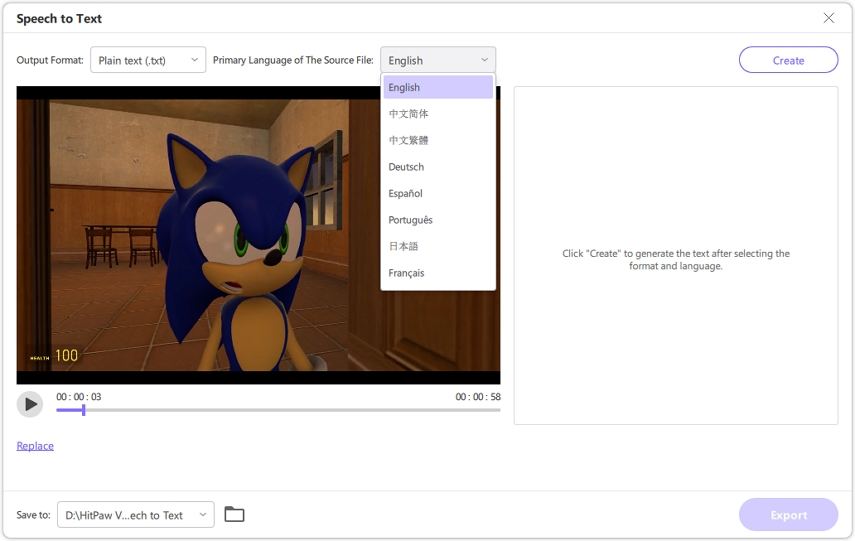

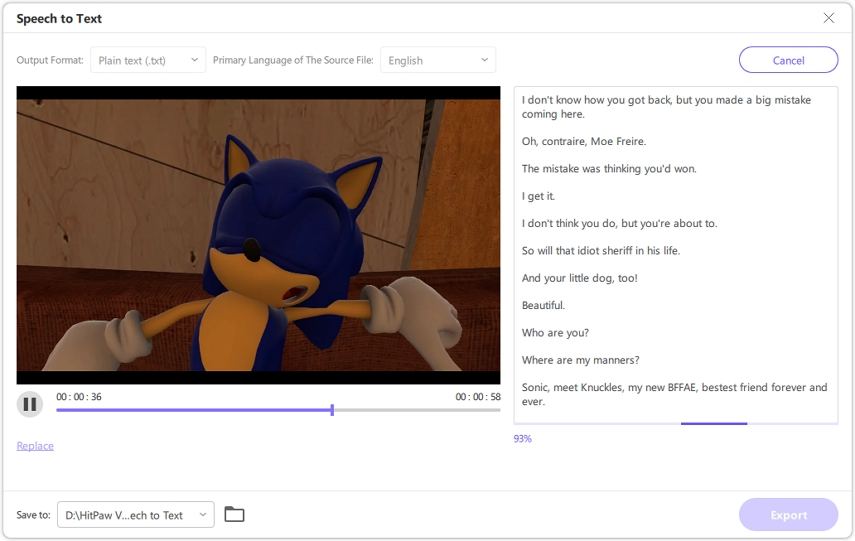
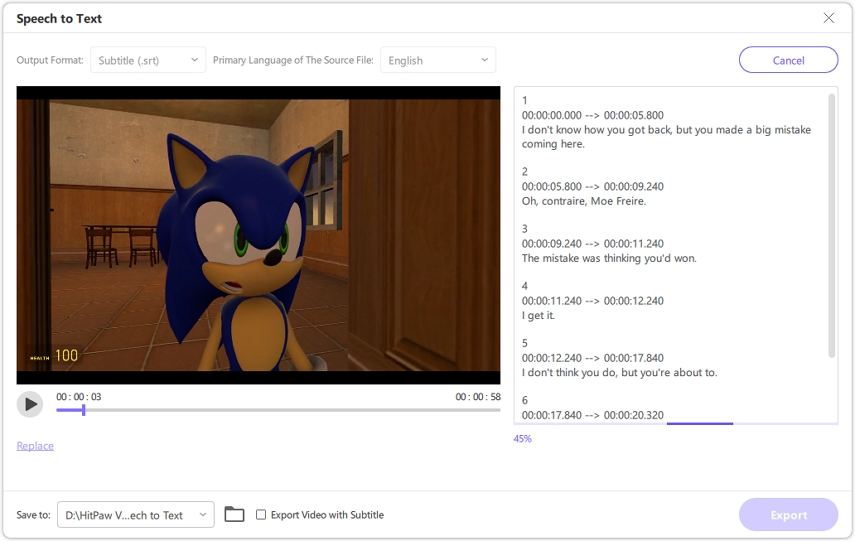
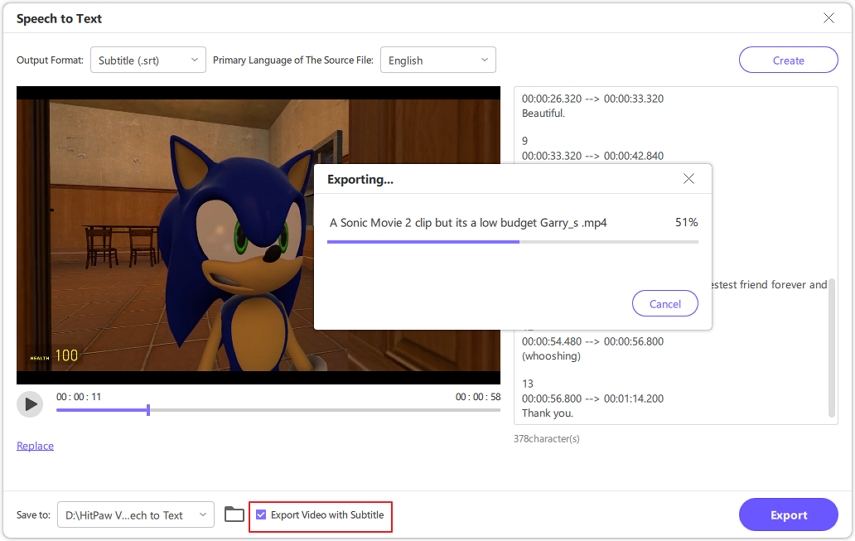

 HitPaw FotorPea
HitPaw FotorPea HitPaw VikPea
HitPaw VikPea




Compartilhar este artigo:
Selecionar a classificação do produto:
Antônio García
Editor-em-Chefe
Trabalho como freelancer há mais de cinco anos. Sempre fico impressionado quando descubro coisas novas e os conhecimentos mais recentes. Acho que a vida não tem limites, mas eu não conheço limites.
Ver todos os ArtigosDeixar um Comentário
Criar sua avaliação sobre os artigos do HitPaw